Cara memaparkan nombor sebagai mata wang dalam Excel 2016 pada Windows 10
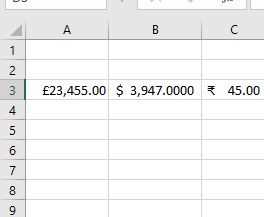
- 3432
- 93
- Clarence Powlowski
Nombor paparan sebagai mata wang dalam Excel:- Microsoft Office hanya menjadi lebih baik dengan setiap edisi baru. Excel 2016 juga mempunyai beberapa ciri cemerlang yang anda tidak boleh ketinggalan. Terdapat perwakilan carta baru seperti gambar rajah corong dan air terjun. Ciri -ciri terkini yang ditambah tahun ini termasuk fungsi lengkap dan lebih banyak fungsi seperti jika, suis dll. Post ini bercakap mengenai memaparkan nombor sebagai mata wang dalam Excel terkini.
Cara memaparkan nombor sebagai mata wang dalam Excel 2016 pada Windows 10
- Pilih sel di mana anda mahu membuat perubahan.
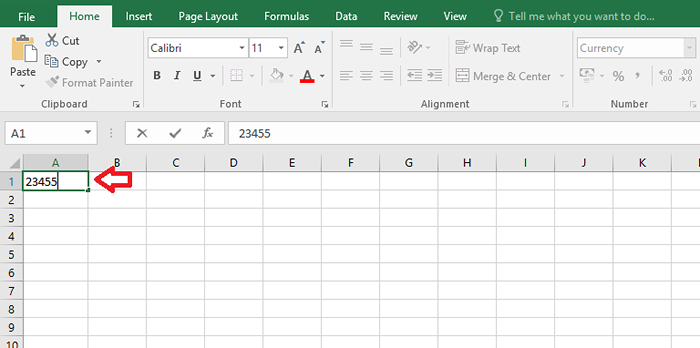
- Dalam menu, pilih Rumah tab.
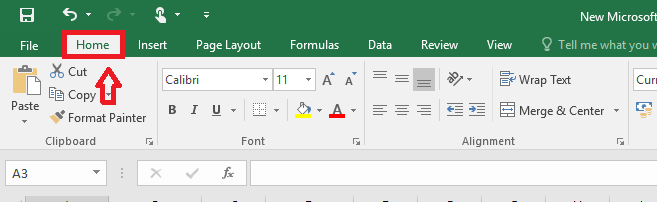
- Anda akan melihat pilihan seperti font, penjajaran, nombor dll. Klik pada anak panah di sudut kanan bawah Nombor.
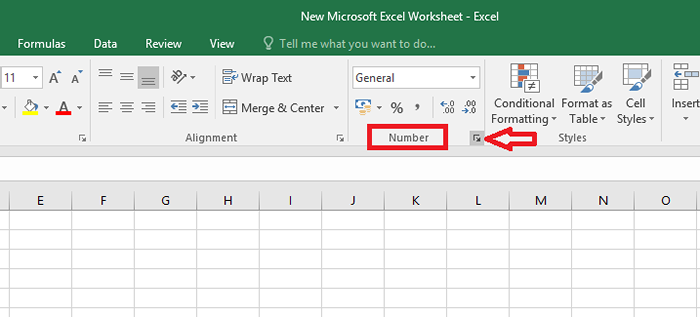
- Tetingkap dengan beberapa pilihan pemformatan nombor muncul. Klik pada Perakaunan. Kemudian, luncurkan pilihan yang sepadan dengan Simbol. Anda mempunyai banyak pilihan untuk dipilih. Pilih simbol yang ingin anda lihat sebelum nombornya.
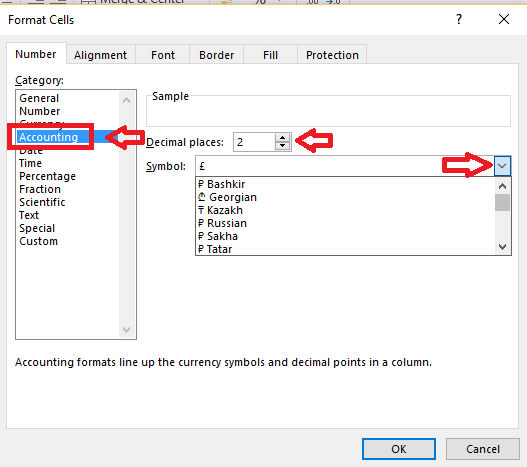
Anda juga mempunyai pilihan lain untuk memilih bilangan tempat perpuluhan selepas nombor tersebut. Meningkatkan atau mengurangkannya menggunakan Tempat perpuluhan butang.
- Sekiranya anda ingin menunjukkan nombor negatif, pilih pilihan Nombor. Kemudian terdapat empat pilihan lain untuk dipilih. Pilih mana sahaja yang anda lebih suka menunjukkan nombor negatif. Anda boleh menunjukkan nombor negatif dengan warna merah atau dengan tanda negatif atau dengan kedua -duanya.
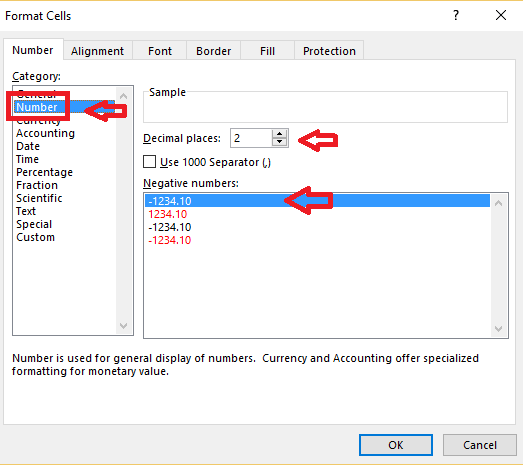
Imej yang diberikan di bawah menunjukkan nombor yang diwakili dalam pelbagai format mata wang.
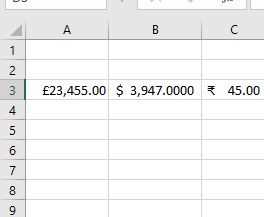
Dan imej ini yang berikut menunjukkan kesan simbol negatif pada nombor.
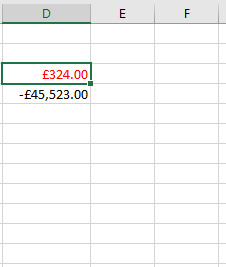
Anda juga boleh menggunakan kesan ini pada pelbagai sel. Untuk ini, pilih semua sel dan gunakan langkah yang sama seperti di atas. Bila -bila masa anda menaip dokumen penting yang memerlukan banyak simbol mata wang, ciri ini boleh digunakan. Ini lebih mudah daripada menaip simbol dari papan kekunci. Juga menyediakan lebih banyak pilihan daripada input papan kekunci semata -mata. Begitu juga untuk menunjukkan defisit atau kerugian, gunakan pilihan nombor negatif. Jadi pada masa akan datang, jangan ragu untuk mencuba ini!
- « Cara Menghantar Perbualan WhatsApp Keseluruhan ke ID Surat Seseorang
- Cara Menggunakan Tetingkap Watch untuk Memantau Sel Terpilih di Excel 2016 »

